Top 9 Fitbit naisille vuonna 2023: FitBit: Täydellinen opas
9 Paras Fitbit naisille vuonna 2023 Oikean kuntoilijan valitseminen voi olla pelottava tehtävä, varsinkin kun vaihtoehtoja on niin paljon. Jos olet …
Lue artikkeli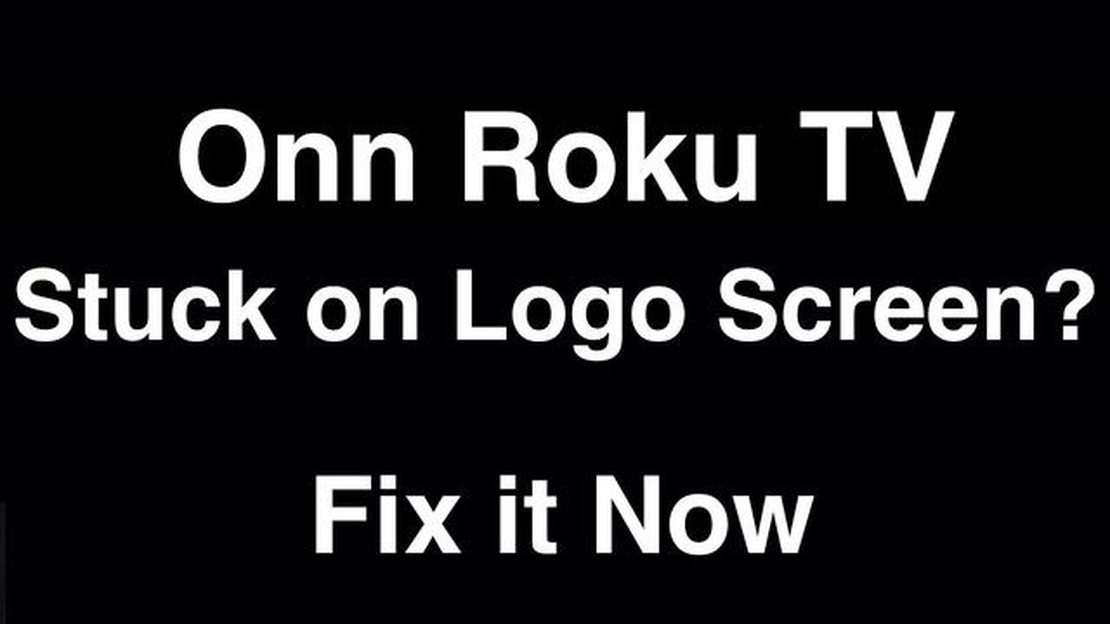
Jos sinulla on Roku TV ja koet turhauttavaa ongelmaa, että se on jumissa latausnäytössä, älä huoli. Tämä ongelma ei ole harvinainen, ja se voidaan ratkaista noudattamalla muutamia vianmääritysvaiheita. Tässä artikkelissa opastamme sinua vianmäärityksessä ja Roku TV:n latausnäyttöön juuttuneen ongelman ratkaisemisessa, jotta voit palata nauttimaan suosikkiohjelmistasi ja -elokuvistasi.
Vaihe 1: Käynnistä Roku TV uudelleen.
Ensimmäinen askel latausnäyttöongelman ratkaisemisessa on käynnistää Roku TV uudelleen. Tee tämä yksinkertaisesti painamalla television kaukosäätimen virtapainiketta tai irrottamalla televisio virtalähteestä, odottamalla muutama sekunti ja kytkemällä se sitten takaisin. Tämä auttaa poistamaan mahdolliset väliaikaiset häiriöt tai ohjelmistovirheet, jotka saattavat aiheuttaa ongelman.
Vaihe 2: Tarkista internet-yhteys
Jos Roku TV:n uudelleenkäynnistäminen ei ratkaissut ongelmaa, seuraava vaihe on internet-yhteyden tarkistaminen. Huono tai epävakaa internetyhteys voi aiheuttaa television juuttumisen latausnäyttöön. Varmista, että Wi-Fi-yhteytesi toimii kunnolla ja että sinulla on vahva signaali. Voit myös kokeilla liittää television internetiin Ethernet-kaapelilla ja katsoa, parantaako se tilannetta.
**Vaihe 3: Päivitä Roku-ohjelmisto **
Vanhentunut ohjelmisto voi myös aiheuttaa sen, että Roku TV jumittuu latausnäyttöön. Voit tarkistaa päivitykset menemällä Roku TV:n Asetukset-valikkoon, valitsemalla Järjestelmä ja valitsemalla sitten Ohjelmistopäivitys. Jos päivitys on saatavilla, asenna se ohjeiden mukaan. Ohjelmiston päivittäminen voi usein korjata virheitä ja parantaa television yleistä suorituskykyä.
**Vaihe 4: Tehdasasetusten palautus Roku TV:ssä **
Jos edelliset vaiheet eivät ratkaise ongelmaa, voit kokeilla Roku TV:n tehdasasetusten palauttamista. Muista, että tämä poistaa kaikki asetukset ja asetukset, joten varmuuskopioi kaikki tärkeät tiedot ennen jatkamista. Voit palauttaa Roku TV:n tehdasasetukset valitsemalla Asetukset-valikosta Järjestelmä ja sitten Järjestelmän lisäasetukset. Valitse sieltä Tehdasasetusten palautus ja noudata näytön ohjeita. Tämän pitäisi palauttaa televisiosi tehdasasetukset ja toivottavasti korjata latausnäyttöongelma.
Seuraamalla näitä vianmääritysvaiheita sinun pitäisi pystyä korjaamaan Roku TV:n latausnäyttöön juuttunut ongelma ja saamaan televisiosi takaisin normaaliksi. Jos ongelma jatkuu, on suositeltavaa ottaa yhteyttä Rokun tukeen saadaksesi lisäapua.
Jos sinulla on Roku TV jumissa latausnäytössä -ongelma, se voi olla turhauttavaa ja hankalaa. On kuitenkin olemassa useita vianmääritystoimia, joilla voit ratkaista tämän ongelman ja saada Roku TV:n takaisin toimintaan. Seuraavassa on joitakin vaiheita, jotka auttavat sinua vianmäärityksessä ja ratkaisemaan Roku TV:n latausnäyttöön juuttuneen ongelman:
Jos olet kokeillut kaikkia edellä mainittuja vianmääritysvaiheita ja latausnäyttöongelma jatkuu edelleen, voi olla tarpeen ottaa yhteyttä Rokun tukeen saadaksesi lisäapua. He voivat antaa tarkempia vianmääritysohjeita tai auttaa sinua määrittämään, onko kyseessä laitteistovika, joka on korjattava.
Muista aina noudattaa valmistajan ohjeita ja ohjeita vianmäärityksessä kaikissa elektronisissa laitteissa, myös Roku-televisioissa. Kirjoita muistiin kaikki vianmääritysprosessin aikana havaitsemasi virheilmoitukset tai -mallit, sillä nämä tiedot voivat auttaa ongelman perimmäisen syyn tunnistamisessa.
Lue myös: iPhone 8 -konsepti: tekniset tiedot, ominaisuudet, kaikki mitä sinun tarvitsee tietää
Jos Roku-televisiosi on jumissa latausnäytössä, ensimmäinen asia, joka kannattaa tarkistaa, on internet-yhteytesi. Heikko tai epävakaa internetyhteys voi aiheuttaa Roku TV:n jumiutumisen latausprosessin aikana.
Seuraavassa kerrotaan, mitä voit tehdä internet-yhteyden vianmäärityksessä:
Lue myös: Hätä-SOS-järjestelmän poistaminen käytöstä Samsung Galaxy S23 -puhelimessa
Kun olet kokeillut näitä vaiheita, tarkista, onko Roku TV yhä jumissa latausnäytössä. Jos ongelma jatkuu, Roku-laitteessasi voi olla muita taustalla olevia ongelmia, jotka vaativat lisävianmääritystä.
Jos Roku TV on jumissa latausnäytössä, yksi ensimmäisistä vianmääritystoimista, joita kannattaa kokeilla, on käynnistää TV uudelleen. Laitteen uudelleenkäynnistäminen voi usein korjata pienet ohjelmistohäiriöt ja saada Roku TV:n taas toimimaan.
Käynnistä Roku TV uudelleen noudattamalla seuraavia ohjeita:
Roku TV käynnistyy tämän jälkeen uudelleen. Odota, että laite käynnistyy kokonaan uudelleen ja tarkista, onko ongelma ratkaistu eikä latausnäyttö ole enää jumissa.
Jos Roku TV:n uudelleenkäynnistäminen ei korjaa ongelmaa, voit kokeilla muita vianmääritystoimia, kuten internet-yhteyden tarkistamista, ohjelmiston päivittämistä tai tehdasasetusten palauttamista.
Yksi ensimmäisistä vianmääritystoimista, joita voit kokeilla, kun Roku TV on jumissa latausnäytössä, on välimuistin ja tietojen tyhjentäminen. Tämä voi auttaa ratkaisemaan mahdolliset väliaikaiset ongelmat tai vioittuneet tiedostot, jotka saattavat aiheuttaa ongelman.
Voit tyhjentää Roku TV:n välimuistin ja tiedot seuraavasti:
Kun välimuisti ja tiedot on tyhjennetty, Roku TV käynnistyy automaattisesti uudelleen. Tarkista, onko ongelma ratkaistu ja käynnistyykö Roku TV nyt oikein.
Roku TV:n juuttumiseen latausnäyttöön voi olla useita syitä. Syynä voi olla verkkoyhteysongelma, vanhentunut ohjelmisto, vioittunut sovellus tai laitteisto-ongelma.
Jos Roku TV on jumissa latausnäytössä, voit kokeilla useita vianmääritysvaiheita. Tarkista ensin internet-yhteytesi ja varmista, että se on vakaa. Voit myös kokeilla käynnistää Roku TV:n uudelleen, päivittää ohjelmiston tai tehdä tarvittaessa tehdasasetusten palautuksen.
Voit päivittää Roku TV:n ohjelmiston siirtymällä asetusvalikkoon ja valitsemalla “Järjestelmä”. Valitse sieltä “Järjestelmäpäivitys” ja noudata näyttöön tulevia ohjeita saatavilla olevien päivitysten tarkistamiseksi ja asentamiseksi. Muista, että Roku TV:n on oltava yhteydessä internetiin, jotta ohjelmistopäivitys toimii.
Jos epäilet, että laitteisto-ongelma aiheuttaa Roku TV:n juuttumisen latausnäyttöön, sinun on ehkä otettava yhteyttä Rokun asiakastukeen tai pätevään teknikkoon saadaksesi apua. He voivat auttaa diagnosoimaan ja korjaamaan laitteisto-ongelmat, jotka saattavat vaikuttaa Roku TV:hen.
9 Paras Fitbit naisille vuonna 2023 Oikean kuntoilijan valitseminen voi olla pelottava tehtävä, varsinkin kun vaihtoehtoja on niin paljon. Jos olet …
Lue artikkeliMiten poistaa viruksen Samsungin kanssa vikasietotilassa Vikasietotila on Samsung-laitteissa käytettävissä oleva toiminto, jonka avulla käyttäjät …
Lue artikkeliYhteyden muodostaminen mobiilihotspottiin. Mobiilihotspot on kätevä tapa, jolla muut laitteet, kuten kannettava tietokone tai tabletti, voivat käyttää …
Lue artikkeliMiksi windows on edelleen käyttöjärjestelmien kuningas? Windows on käyttöjärjestelmä, jonka on kehittänyt Microsoft Corporation, joka kehitti ja …
Lue artikkeliMiten korjata Vizio TV pitää sammuu Issue Onko Vizio TV jatkuvasti sammuu itsestään? Tämä voi olla turhauttava ongelma, varsinkin kun olet juuri …
Lue artikkeliMiten voin muodostaa yhteyden mobiilihotspottiin? Mobiilihotspot on nykyaikaisten mobiililaitteiden ominaisuus, jonka avulla voit tehdä älypuhelimesta …
Lue artikkeli